
Formát cue je textový soubor, který se používá k vytvoření obrazu disku. Dva typy použití formátů se liší v závislosti na datech na disku. V první, když se jedná o CD audio, soubor obsahuje informace o takových parametrech stop jako doba trvání a sekvence. Ve druhé se obraz zadaného formátu vytvoří při odebrání kopie z disku se smíšenými daty. Zde jde spolu s formátem bin.
Jak otevřít Cue.
Je třeba otevřít požadovaný formát, pokud potřebujete napsat obrázek na disk nebo zobrazit její obsah. To používá speciální aplikace.Metoda 1: Ultraiso
Ultraiso se používá k práci s obrázky disků.
- Otevřeme vyhledávací soubor prostřednictvím menu "Soubor" kliknutím na "Otevřít".
- V dalším okně vybráme předem připravený obraz.

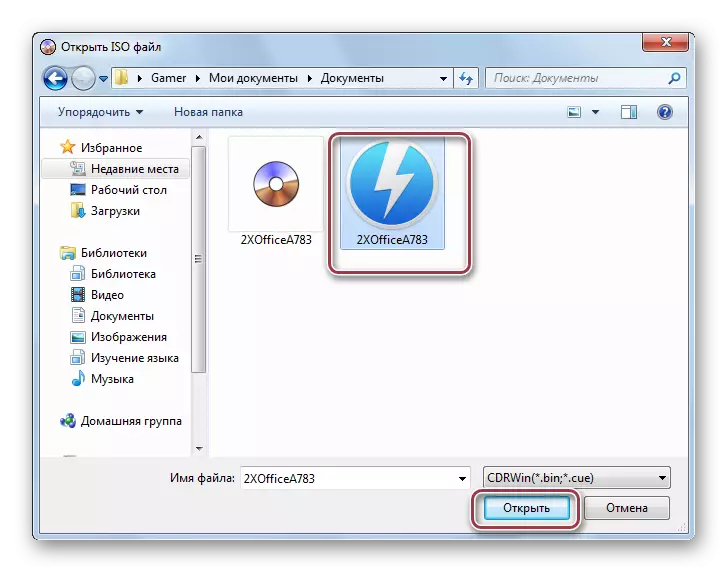
A můžete přetáhnout přímku do příslušného pole.
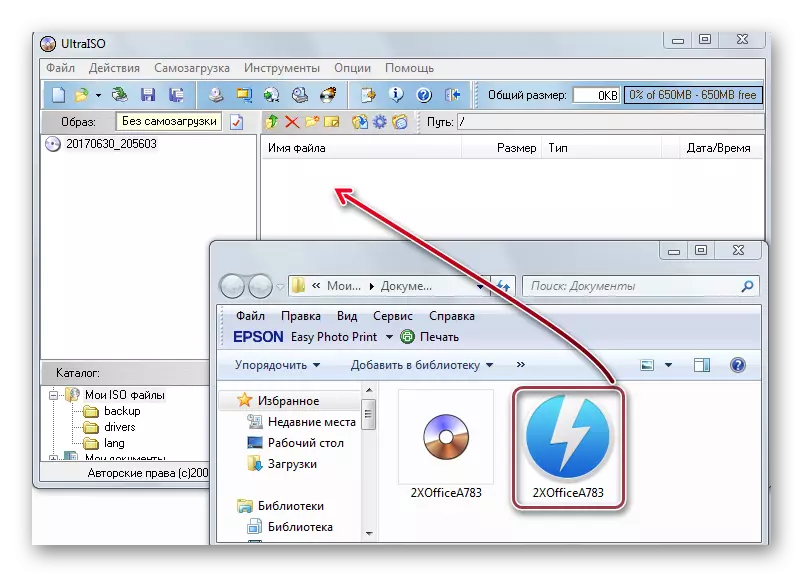
Okno aplikace s vloženým objektem. Správná karta zobrazuje obsah obrázku.
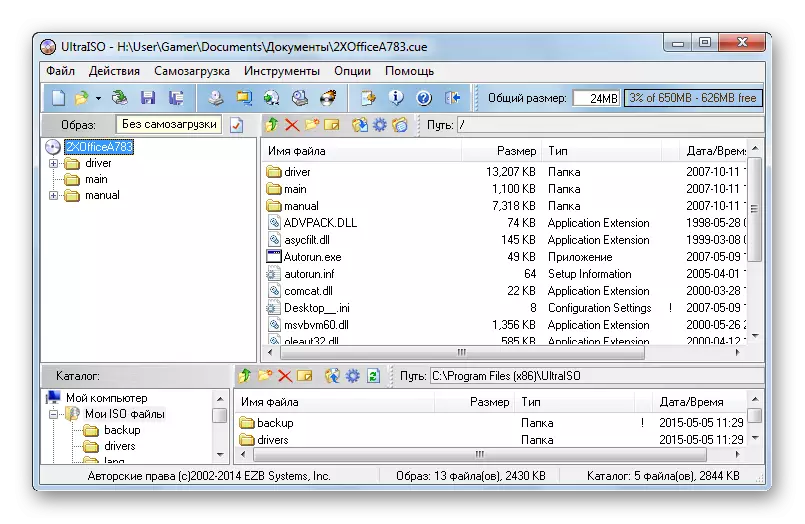
Ultraiso může volně pracovat s obrazem disku, na kterém jsou umístěna všechna data.
Metoda 2: Daemon Tools Lite
Daemon Tools Lite je navržen tak, aby fungoval s obrázky disků a virtuálními jednotkami.
- Proces otevření začíná kliknutím na tlačítko "Přidat obrázky".
- V okně, které se zobrazí, musíte vybrat požadovaný soubor a kliknout na "Otevřít".
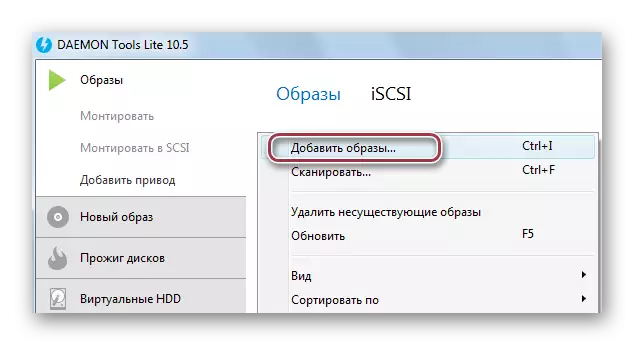
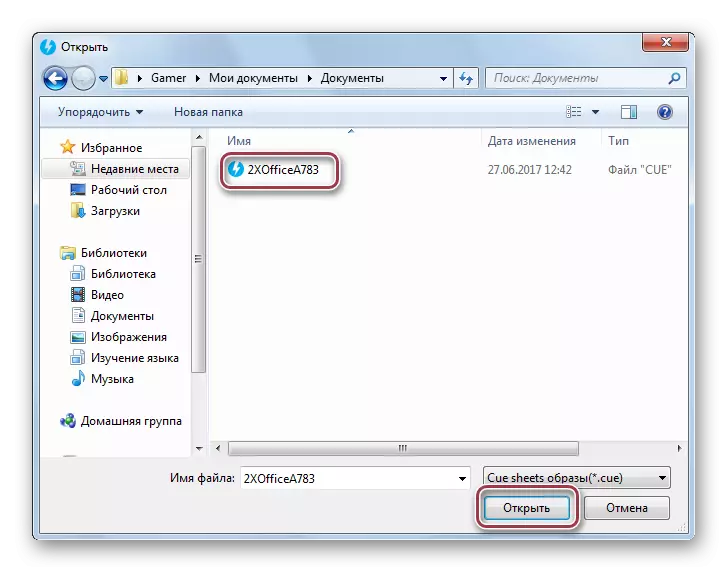
Je možné přímo přesunout do okna aplikace.

Poté se vybraný snímek zobrazí v adresáři.
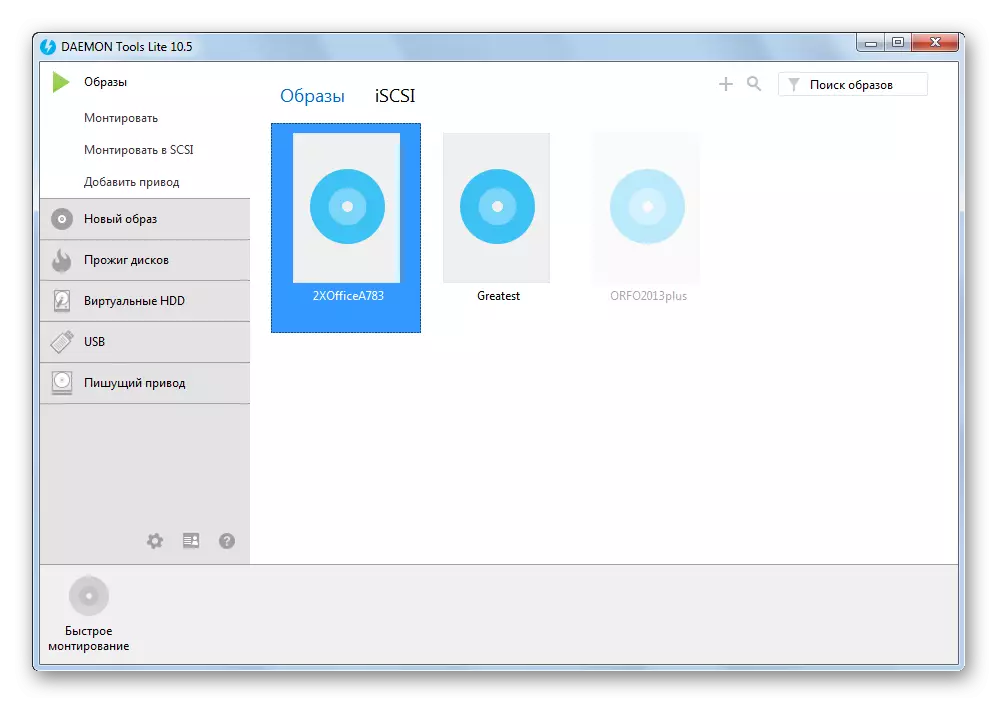
Metoda 3: Alkohol 120%
Alkohol 120% je další program pro práci s optickými a virtuálními disky.
- Klikněte na "Otevřít" řetězec v nabídce Soubor.
- V Exploreru vybereme obrázek a klikni na "Otevřít".

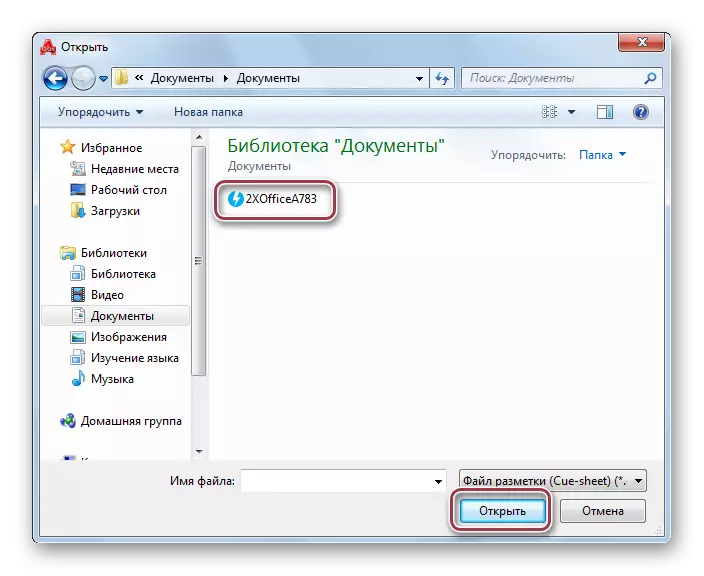
Případně můžete přetáhnout ze složky Dirigenta do aplikace.
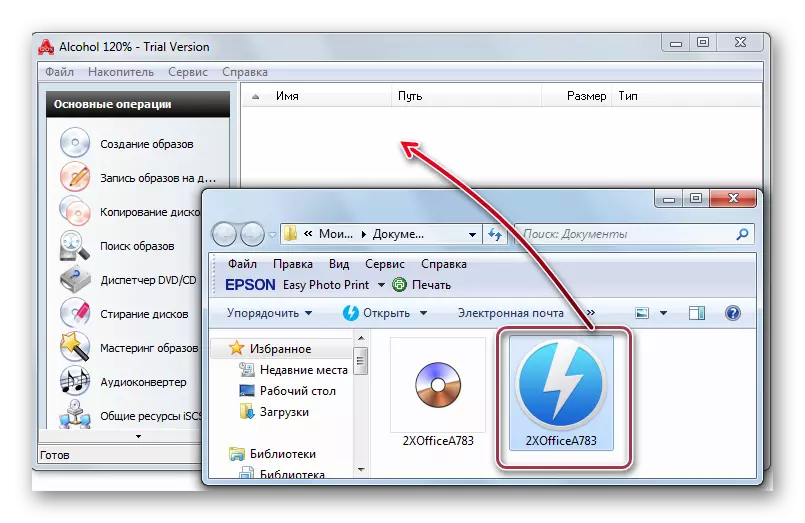
Zdrojová cue se zobrazí v adresáři.
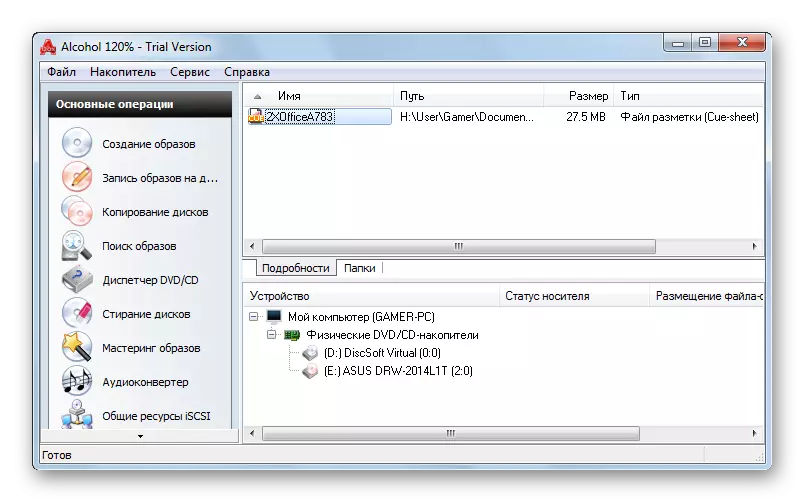
Metoda 4: EZ CD Audio Converter
EZ CD Audio Converter je funkční program pro práci s hudebními soubory a audio díly. Je vhodné jej použít v případě, kdy je třeba otevřít kopii audio CD pro následný záznam na disk.
- Klikněte na "Disc Burner" v panelu Program.
- V dirigentu vyberte soubor vyhledávání a přenesen do okna aplikace.


Objekt lze jednoduše přetáhnout ze složky Windows.
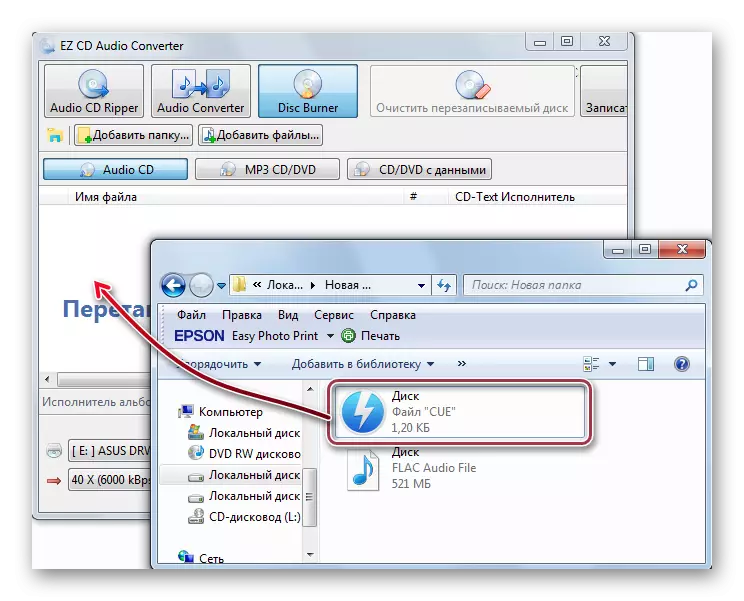
Otevřít soubor.
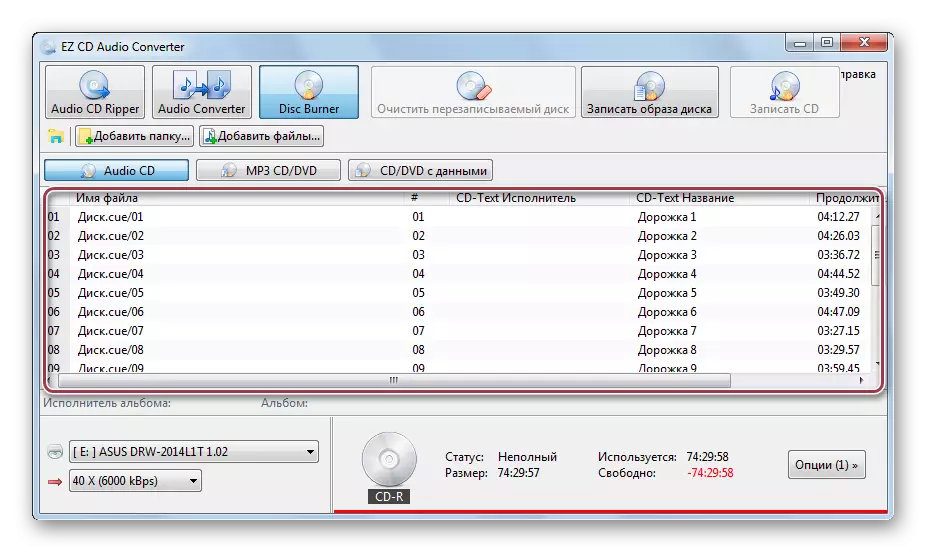
Metoda 5: AIMP
AIMP je multimediální aplikace s širokými poslechovými a hudebními schopnostmi převodu.
- Klikněte na "Otevřít" v nabídce Soubor programu.
- Vybereme soubor a klikni na "Otevřít".


Jako alternativu můžete jednoduše přetáhnout na kartu Playlist.
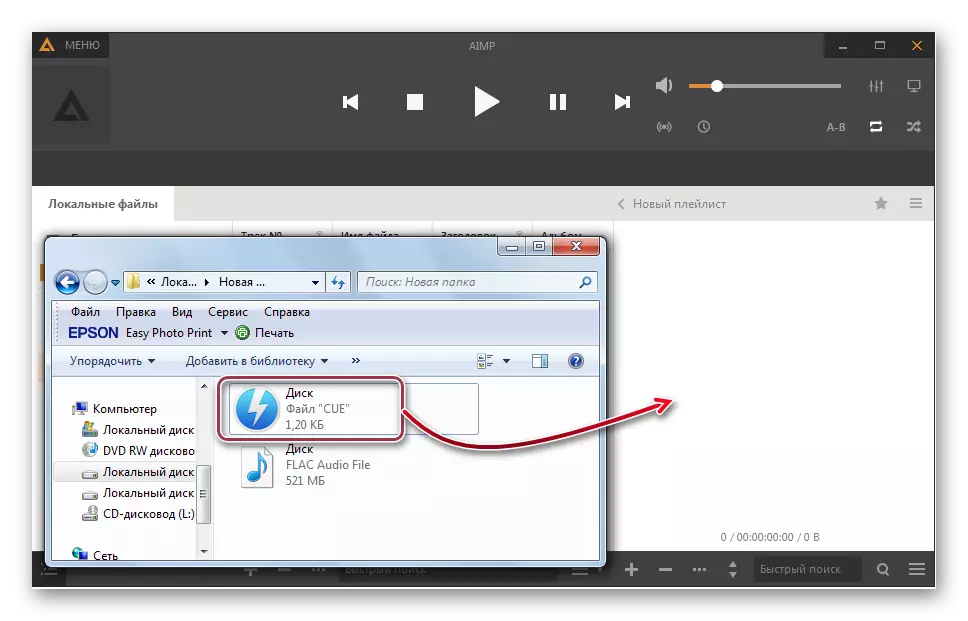
Rozhraní programu s otevřeným souborem.
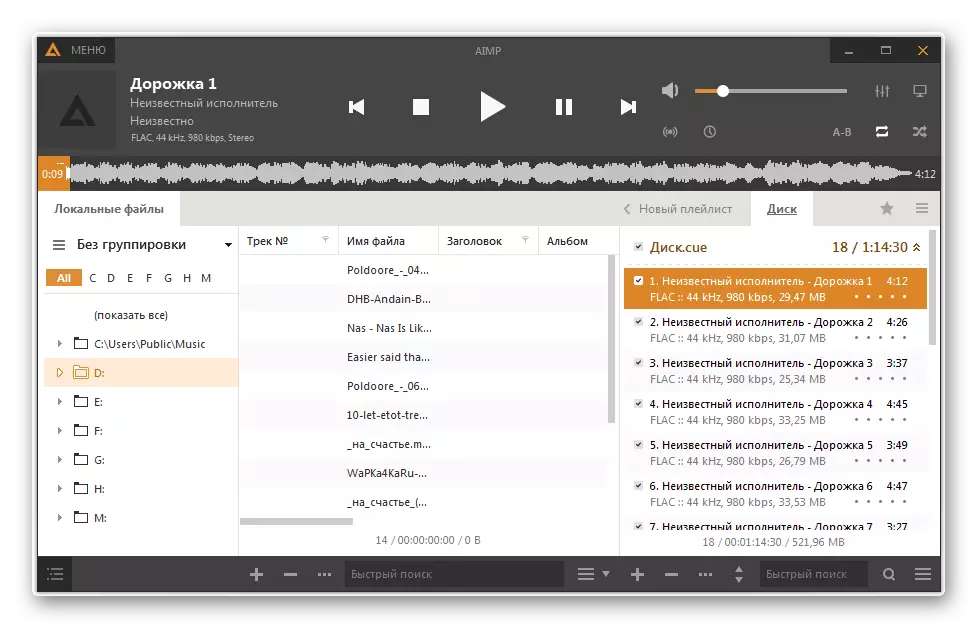
Výše uvedené programy jsou plně zvládnuty s úlohem hotového souboru s příponou CUE. Ve stejné době, Ultraiso, démon nástroje Lite a alkohol 120% podporují vytvoření virtuálních disků, ve kterých můžete připojit obraz disku zadaného formátu.
